- 相关推荐
怎么把Excel里显示的错误标识全部隐藏起来
在使用Excel的过程中,经常会因为各种原因出现错误值标识,比如“#DIV/0!”、“#N/A”等等。怎样才能使这些错误值标识不再显示出来呢?下面小编就教你怎么显示出来!
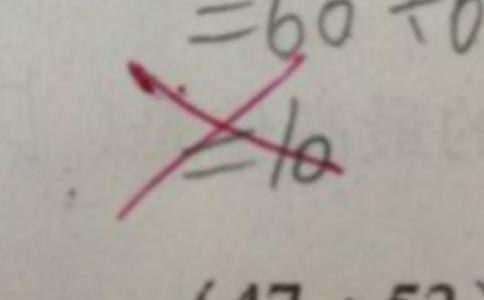
一、使用条件格式
首先选中包含错误值的单元格区域,点功能区“开始”选项卡“样式”功能组中的“条件格式”下方的小三角形,在弹出的菜单中点“突出显示单元格规则→其它规则”命令,如图1所示。
打开“新建格式规则”对话框。在“选择规则类型”列表中点“只为包含以下内容的单元格设置格式”,点“只为满足以下条件的单元格设置格式”下方的下拉按钮,在列表中选择“错误”,如图2所示。
点右下方的“格式”按钮。打开“设置单元格格式”对话框,单击“字体”选项卡,点“颜色”下拉按钮,为单元格数值指定与背景相同的颜色,如图3所示,确定后就可以了。
我们也可以利用公式来设置条件格式。首先选中任意一个单元格(是否为错误值均可),如D3单元格,点“条件格式”功能按钮下方的小三角形,在弹出的菜单中点“新建规则”命令,打开如图2所示对话框。在上方的“选择规则类型”列表中选择“使用公式确定要设置格式的单元格”,在“为符合此公式的值设置格式”下方的输入框中输入公式“=ISERROR(D3)”,如图4所示。点“格式”按钮,在打开的对话框中设置的格式。
确定后选中该单元格(D3单元格),点功能区“开始”选项卡“剪帖板”功能组中的“格式刷”按钮,刷选其它要设置条件格式的单元格区域,将设置好的条件格式复制过去就可以了。
二、用IF函数和ISERROR函数
比如我们要用公式“=B2/A2”来计算B2单元格除以A2单元格所得的商。如果A2单元格为零或空值,就会显示“#DIV/0!”错误标识。但我们可以将该公式修改为“=IF(ISERROR(B2/A2),"", B2/A2)”,这样就不会有错误标识出现了。
ISERROR(B2/A2)的作用是判断B2/A2是否为任意错误值。如果是,那么就返回“True”,否则就返回“FALSE”。
IF函数的语法规则是IF(条件是否成立,条件成立时显示的结果,条件不成立时的显示结果)。所以,上例中=IF(ISERROR(B2/A2),"", B2/A2)其含义就是判断B2/A2是否返回错误值,如果是,那就显示””(不显示任何内容),如果不是,那么就显示B2/A2所得的结果。
三、用IFERROR函数
与上面的方法相比,IFERROR函数更为简单。假定我们仍然计算B2/A2。把公式写成“=IFERROR(B2/A2," ")”。那么,如果没有错误出现,就会显示B2/A2的结果;如果有错误产生,那么就不会显示任何内容。
【怎么把Excel里显示的错误标识全部隐藏起来】相关文章:
隐藏的文件怎么显示09-29
隐藏的文件夹怎么显示08-02
怎么把隐藏的文件显示出来07-12
隐藏文件不能显示怎么办07-05
不能显示隐藏文件该怎么办10-14
excel分级显示的方法10-21
隐藏文件夹无法显示怎么办08-31
不能显示隐藏文件夹应该怎么办07-02
excel如何设置显示数字008-13
excel怎样隐藏表格单元格08-05